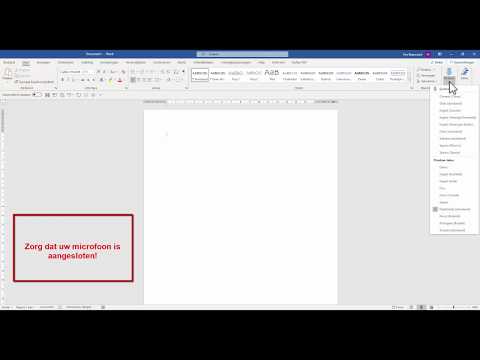Deze wikiHow leert je hoe je DDoS-aanvallen op een router kunt voorkomen. Een DDoS-aanval (Distributed Denial of Service) vindt plaats wanneer meerdere computers een IP-adres overspoelen met gegevens. De bedoeling is om het netwerk offline te halen of te vertragen. De beste manier om een DDoS-aanval te voorkomen, is door maatregelen te nemen om deze te voorkomen voordat deze begint. Zodra een DDoS-aanval begint, moet u uw IP-adres wijzigen.
Stappen

Stap 1. Gebruik een firewall
Een firewall is een goede eerste verdedigingslinie tegen een DDoS-aanval. Het kan voorkomen dat aanvallers proberen uw IP-adres te detecteren dat kan worden gebruikt om een aanval op uw router uit te voeren.

Stap 2. Gebruik antivirussoftware
Antivirussoftware alleen zal een aanval niet voorkomen, maar het kan voorkomen dat uw computer zonder uw medeweten deel gaat uitmaken van een grotere DDoS-aanval. Zorg ervoor dat u alle beveiligingssoftware op al uw apparaten up-to-date houdt.

Stap 3. Gebruik een Virtual Private Network (VPN)
Een virtueel particulier netwerk kan uw IP-adres verbergen door al uw internetverkeer door het netwerk van de provider te leiden. Een aanvaller die uw IP-adres probeert te detecteren, zou alleen het adres van de VPN detecteren. Verkeer van een DDoS-aanval zou eerst de servers van uw VPN bereiken, waar ze hopelijk worden afgeschermd voordat ze uw thuisnetwerk bereiken.

Stap 4. Houd uw besturingssysteem up-to-date
Of u nu Windows, macOS, Android of iOS gebruikt, zorg ervoor dat de nieuwste beveiligingsupdates zijn geïnstalleerd om misbruik te voorkomen.

Stap 5. Houd uw hardware en software up-to-date
Zorg ervoor dat alle apps die toegang hebben tot internet, up-to-date zijn met de nieuwste patches en beveiligingsupdates. Configureer deze programma's indien mogelijk om automatisch updates te ontvangen. Bovendien, als uw modem en router meer dan een paar jaar oud zijn, moet u waarschijnlijk upgraden naar de nieuwste hardware. Sommige routers en externe firewalls hebben ingebouwde beveiligingen tegen DDoS-aanvallen. Ze kunnen zware uitbarstingen van verkeer blokkeren en verkeer van bekende aanvallers blokkeren.

Stap 6. Gebruik officiële servers voor online gamen
Als je online gamet, kun je het beste bij officiële servers blijven, zoals Steam, Playstation Network of XBox Live. Het gebruik van servers van derden kan uw IP-adres blootstellen aan de serverbeheerder of aan het publiek.

Stap 7. Neem alleen voicechats aan van mensen die je kent
Voicechatprogramma's, zoals Skype, staan bekend om hun zwakke IP-beveiliging. Houd deze programma's up-to-date met de laatste updates en patches. Zorg ervoor dat uw profielinformatie verborgen blijft en ontvang alleen voicechats van mensen die u kent en vertrouwt.

Stap 8. Reset uw IP-adres
Als alle preventieve maatregelen hebben gefaald en u nog steeds het slachtoffer wordt van een vastberaden aanvaller, moet u uw IP-adres opnieuw instellen. Er zijn een paar manieren waarop u dit kunt doen.
-
Koppel je modem en router los.
Afhankelijk van je internetprovider krijg je een nieuw IP-adres toegewezen als je je modem en router van 5 minuten tot 24 uur loskoppelt.
- De beheerdersconsole van de router gebruiken. Typ het IP-adres van de router in een webbrowser (meestal https://192.168.1.1) en log in als beheerder. U zou de juiste instellingen moeten kunnen vinden om uw IP-adres te wijzigen onder "Netwerkinstellingen" of iets dergelijks. Raadpleeg de gebruikershandleiding van uw router voor informatie over hoe u toegang krijgt tot de beheerdersconsole en hoe u uw IP-adres kunt wijzigen voor uw specifieke routermodel.
-
De opdrachtprompt gebruiken (Windows).
Klik op het menu Start in de linkerbenedenhoek van de taakbalk. Typ cmd. Hierdoor wordt de Command Prompt-app in het startmenu weergegeven. Klik op de app met de afbeelding die lijkt op een zwart scherm met een cursor in de linkerbovenhoek. Typ ipconfig /release bij de prompt en druk op ↵ Enter. Typ vervolgens ipconfig /renew en druk op ↵ Enter. Hierdoor wordt het IP-adres voor uw Windows-computer gewijzigd.
-
Systeemvoorkeuren gebruiken (Mac).
Klik op het Apple-pictogram in de linkerbovenhoek van de menubalk en klik op "Systeemvoorkeuren". Klik op het netwerkpictogram. Klik op "Geavanceerd" in de rechterbenedenhoek. Klik op het tabblad bovenaan met de tekst "TCP/IP". Klik vervolgens op "DHCP-lease vernieuwen". Hierdoor wordt uw IP-adres voor uw Mac-computer gewijzigd.
-
Neem contact op met uw internetprovider.
Bij sommige ISP's kunt u niet zelf uw IP-adres wijzigen. Als dit het geval is, moet u mogelijk contact opnemen met uw ISP en vragen om uw IP-adres te wijzigen. Ze hebben mogelijk aanvullende stappen die u kunt nemen om een DDoS-aanval te voorkomen of te stoppen.